1、打开一个实例文档,单击需要插入批注的单元格。

2、鼠标在菜单栏中单击【审阅】按钮,,然后单击【新建批注】。

3、这时会出现一个指向单元格的批注框,在其中输入批注内容。

4、输入完批注内容后单击其他任意一个单元格,批注框将隐藏起来,在单元格右上角出现一个红色小三角。

5、鼠标移动到带有批注的单元格上,批注框就会显示出来。

6、如果需要批注框一直成显示状态,可以单击选中单元格。
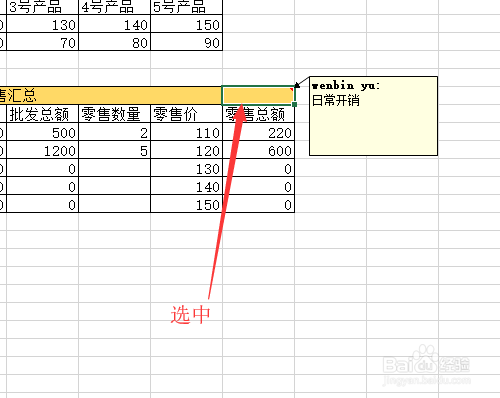
7、在菜单栏中单击【审阅】,然后单击【显示/隐藏批注】。

8、返回到文档中,单击其他任意一个单元格,批注框一直呈显示状态。

